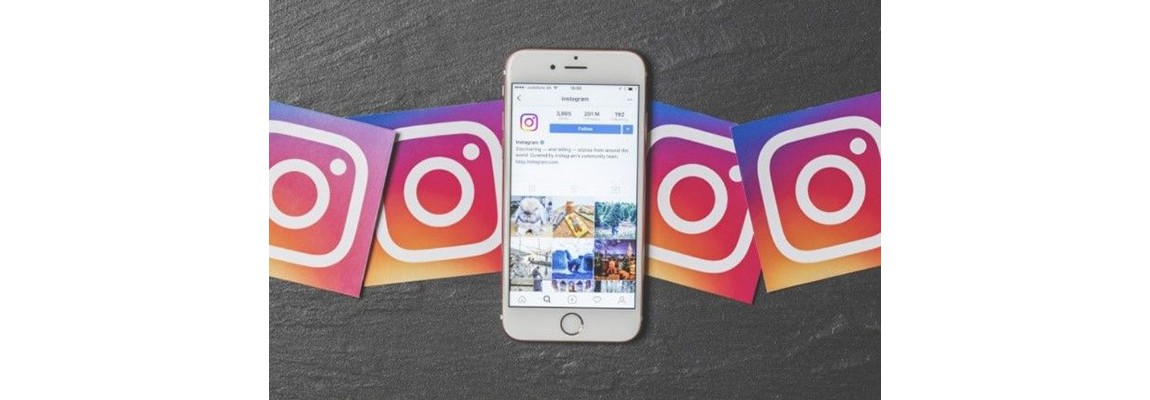
ترفند های حرفه ای اینستاگرام
به جرات میتوان گفت این روزها مدت زمانی که در اینستاگرام حضور داریم؛ دست کمی از وقتی که در منزل خود میگذرانیم ندارد. این برنامه بسیار محبوب و کاربردی به یکی از بخشهای تفکیک نشدنی زندگی روزمره همه ما تبدیل شده است. اینستاگرام به طور مرتب توسط تیم سازنده و توسعه دهنده خود در حال بروزرسانی است. هر بار که این برنامه آپدیت میشود؛ ویژگیها یا ترفندهای جدیدی به آن اضافه میشوند که بسیاری از افراد از آنها کاملا بی خبر و بی اطلاع میمانند. مجله اینترنتی ایده آل تکنولوژی در این مقاله شما را با چند نمونه از این ترفندها آشنا خواهد کرد. اگر میخواهید به یک کاربر حرفهای اینستاگرام تبدیل شوید؛ باید با ترفندهای حرفهای آن آشنایی داشته باشید. البته قبل از اینکه به معرفی این ترفندها بپردازیم؛ اجازه بدهید نگاهی به یکی از مهمترین موضوعها در این برنامه بیندازیم. .
تفاوت فالوور و فالووینگ در اینستاگرام
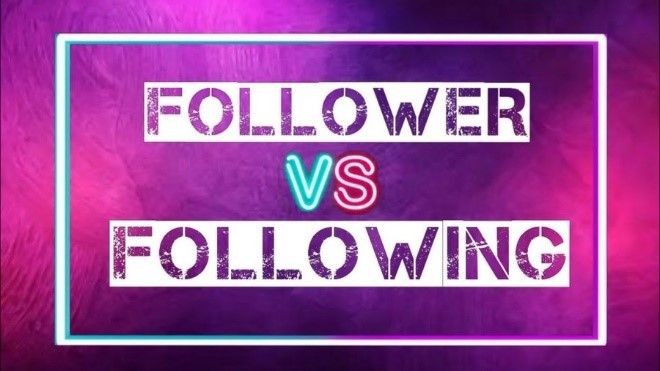 بسیاری از کاربران مبتدی اینستاگرام هنوز با مفاهیم فالوور و فالووینک به صورت کامل آشنا نشدهاند. در صورتی که به تازگی وارد این برنامه شدهاید؛ قطعا اولین چالشی که با آن رو به رو شدهاید؛ همین تفاوت فالوور و فالووینگ میباشد:
فالوور یا ( Follower ) کسی است که شما را در اینستاگرام دنبال میکند ( Follow ). این فرد میتواند در صفحه خود، هر آنچه شما در حسابتان به اشتراک میگذارید را مشاهده نماید. معمولا دوستان و آشنایان شما، پس از آنکه متوجه حضور شما در اینستاگرام شوند؛ شما را فالوو کرده و در اصلاح فالوور شما خواهند شد.
اما فالووینگ چیست ؟ زمانی که شما قصد دارید موارد به اشتراک گذاشته شده در یک صفحه دیگر را مشاهده نمایید؛ باید آن صفحه را فالوو کنید تا در اصطلاح آن فرد یا پیج، فالووینگ ( Following ) شما شود. از این پس هر چیزی که در صفحه فالووینگهای شما به اشتراک گذاشته شود؛ برایتان به نمایش درخواهد آمد. شما معمولا دوستان و نزدیکان خود را فالوو میکنید تا در فالووینگهای شما قرار داشته باشند.
حال که با این مفهومهای کلیدی آشنا شدیم؛ به سراغ ترفند های حرفه ای اینستاگرام خواهیم رفت؛ با ما همراه باشید:
بسیاری از کاربران مبتدی اینستاگرام هنوز با مفاهیم فالوور و فالووینک به صورت کامل آشنا نشدهاند. در صورتی که به تازگی وارد این برنامه شدهاید؛ قطعا اولین چالشی که با آن رو به رو شدهاید؛ همین تفاوت فالوور و فالووینگ میباشد:
فالوور یا ( Follower ) کسی است که شما را در اینستاگرام دنبال میکند ( Follow ). این فرد میتواند در صفحه خود، هر آنچه شما در حسابتان به اشتراک میگذارید را مشاهده نماید. معمولا دوستان و آشنایان شما، پس از آنکه متوجه حضور شما در اینستاگرام شوند؛ شما را فالوو کرده و در اصلاح فالوور شما خواهند شد.
اما فالووینگ چیست ؟ زمانی که شما قصد دارید موارد به اشتراک گذاشته شده در یک صفحه دیگر را مشاهده نمایید؛ باید آن صفحه را فالوو کنید تا در اصطلاح آن فرد یا پیج، فالووینگ ( Following ) شما شود. از این پس هر چیزی که در صفحه فالووینگهای شما به اشتراک گذاشته شود؛ برایتان به نمایش درخواهد آمد. شما معمولا دوستان و نزدیکان خود را فالوو میکنید تا در فالووینگهای شما قرار داشته باشند.
حال که با این مفهومهای کلیدی آشنا شدیم؛ به سراغ ترفند های حرفه ای اینستاگرام خواهیم رفت؛ با ما همراه باشید:
جدا کردن سطرهای یک متن در اینستاگرام
یکی از بزرگترین مشکلاتی که در هنگام استفاده از اینستاگرام با آن مواجه میشویم؛ این است که نمیتوانیم سطرهای یک متن را از هم جدا کنیم. شما میخواهید برای عکسی که به اشتراک گذشتهاید؛ یک توضیح اجمالی بنویسید؛ اما هرکاری میکنید؛ سطرها از هم جدا نمیشوند و متن به صورت نامنظم و پست سر هم نوشته میشود. در حال حاضر برنامه اینستاگرام برای این مشکل یک راه حل مناسب ارائه نداده است. اما با یک ترفند ساده به شما در این زمینه کمک خواهیم کرد:- برنامه Later app را بر روی موبایل خود اجرا کنید
- متنی که میخواهید بنوسید را با سطربندی مناسب در این برنامه تایپ کنید
- حال کل نوشته را کپی کرده و به کپشن ( توضیحاتی که برای پست ها در اینستاگرام مینویسند ) انتقال دهید.
نادیده گرفتن پیامها و پستها
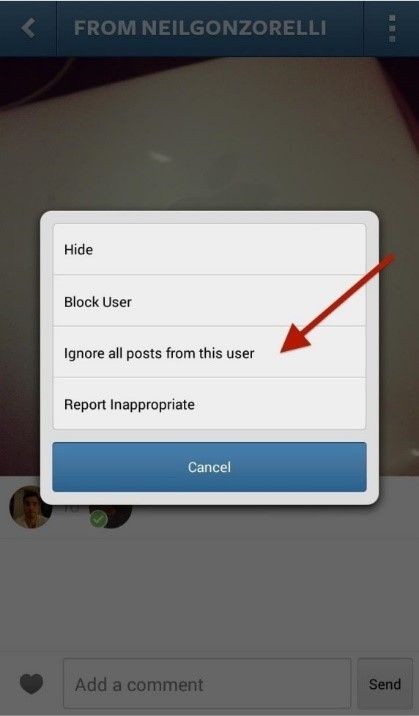 تصور کنید یکی از افراد نزدیک شما روزانه چندین پست در صفحه خود به اشتراک میگذارد و تمام آنها برای شما نیز به نمایش در میآیند. حال چاره چیست ؟ نه میتوانید آن فرد را از فالووینگهای خود پاک کنید ( شما جرات پاک کردن مادر زن یا رئیس خود را از فالووینگهایتان دارید ؟ ) و نه از دست پستهای او آرامش دارید.
در این شرایط بهترین راه، این است که بدون اینکه فرد مورد نظر را به اصطلاح Unfollow کنیم؛ پستها و پیامهای وی را در صفحه خود دریافت کنیم. یک ترفند ساده برای این کار وجود دارد:
تصور کنید یکی از افراد نزدیک شما روزانه چندین پست در صفحه خود به اشتراک میگذارد و تمام آنها برای شما نیز به نمایش در میآیند. حال چاره چیست ؟ نه میتوانید آن فرد را از فالووینگهای خود پاک کنید ( شما جرات پاک کردن مادر زن یا رئیس خود را از فالووینگهایتان دارید ؟ ) و نه از دست پستهای او آرامش دارید.
در این شرایط بهترین راه، این است که بدون اینکه فرد مورد نظر را به اصطلاح Unfollow کنیم؛ پستها و پیامهای وی را در صفحه خود دریافت کنیم. یک ترفند ساده برای این کار وجود دارد:
- برنامه اینستاگرام را بر روی موبایل خود باز کنید
- به گزینه Tray در گوشه بالا و سمت راست بروید
- فردی که میخواهید دیگر پستهایش را نبینید انتخاب کنید
- بر روی علامت ... در کنار اسم فرد تپ کنید
- گزینه " Ignore all posts from this user " را انتخاب کنید
مخفی کردن هشتگها در کپشن
هشتگ یکی از مهمترین ابزارهای اینستاگرام است. با استفاده از هشتگ، شما میتوانید شانس دیده شدن پستهایتان توسط افراد بیشتری را افزایش دهید. با اینکه میتوانید در یک پست تا 30 هشتگ استفاده نمایید؛ اما هیچکس یک پست پر از هشتگ را دوست ندارد. تعدد هشتگ در کپشن، جذابیت پست را از بین میبرد. باید دنبال راهی باشیم تا بدون اینکه هشتگها کپشن ما را بهم بریزند از آنها استفاده کنیم. البته راه حلی قطعی برای مخفی کردن هشتگ در یک پست اینستاگرام وجود ندارد؛ اما میتوانیم آنها را از جلوی چشم برداریم تا دیده نشوند:- بعد از اینکه کپشن خود را به صورت کامل نوشتید؛ شروع به اینتر زدن کنید تا فضای خالی ایجاد شود
- با هر اینتری که میزنید؛ یک سطر پایین خواهید آمد
- این کار باعث ایجاد فضای خالی میشود
- وقتی به اندازه کافی پایین آمدید؛ شروع به نوشتن هشتگ کنید
- با اینکار هشتگها از متن اصلی جدا میشوند
- حال فقط کسانی میتوانند هشتگها را ببینند که تا پایین پست شما اسکرول نمایند.
عدم نمایش تصاویری که در آنها تگ شده اید
 زمانی که فردی شما را در یک عکس تگ میکند؛ آن عکس در صفحه پروفایل شما قابل مشاهده خواهد بود. ( این پستها در قسمت " Photos of You " قرار میگیرند ). ممکن است به هر دلیلی دوست نداشته باشید که فالوورهای شما بدانند که شما در چه عکسی تگ شدهاید ( تصور کنید به همسر خود گفته اید شب شیفت هستید؛ اما در حال تماشای فوتبال از شما عکس گرفتهاند و شما در آن عکس تگ شدهاید! بیا و درستش کن! )
برای اینکه این تصاویر در پروفایل شما دیده نشوند؛ باید آنها را مخفی کنید. بلافاصله بعد از اینکه شما در یک عکس تگ شدید؛ به صفحه " Photos of You " بروید و بر روی عکس مورد نظر ضربه بزنید. اکنون باید گزینه " Hide From My Profile " را انتخاب کنید. حال عکسی که دوست ندارید دیده شود؛ از پروفایل شما پاک شده و خطر موقتا از سرتان رفع خواهد شد.
زمانی که فردی شما را در یک عکس تگ میکند؛ آن عکس در صفحه پروفایل شما قابل مشاهده خواهد بود. ( این پستها در قسمت " Photos of You " قرار میگیرند ). ممکن است به هر دلیلی دوست نداشته باشید که فالوورهای شما بدانند که شما در چه عکسی تگ شدهاید ( تصور کنید به همسر خود گفته اید شب شیفت هستید؛ اما در حال تماشای فوتبال از شما عکس گرفتهاند و شما در آن عکس تگ شدهاید! بیا و درستش کن! )
برای اینکه این تصاویر در پروفایل شما دیده نشوند؛ باید آنها را مخفی کنید. بلافاصله بعد از اینکه شما در یک عکس تگ شدید؛ به صفحه " Photos of You " بروید و بر روی عکس مورد نظر ضربه بزنید. اکنون باید گزینه " Hide From My Profile " را انتخاب کنید. حال عکسی که دوست ندارید دیده شود؛ از پروفایل شما پاک شده و خطر موقتا از سرتان رفع خواهد شد.
عوض کردن آیدی اینستاگرام
این مورد را نمیتوان در ردیف ترفندهای اینستاگرام به حساب آورد؛ زیرا یکی از موارد مهم و ضروری این برنامه است که حتما باید با آن آشنایی داشته باشید. آیدی یا همان Username در اینستاگرام یک شناسه واحد میباشد که هویت شما را در این برنامه تشکیل میدهد. شما در اینستاگرام با این آیدی شناخته میشوید. حال ممکن است به هر دلیلی بعد از یک مدتی بخواهید آن را عوض کنید. در این صورت قطعا با این سوال مواجه خواهید شد: چگونه آیدی اینستاگرام را عوض کنیم ؟ برای تغییر آیدی در اینستاگرام باید مراحل زیر را در دنبال کنید:- برنامه اینستاگرام را باز کنید
- بر روی اولین گزینه از سمت راست عکس کوچک شده پروفایتان در یک دایره ضربه بزنید
- گزینه " Edit Profile " را انتخاب کنید
- در کادری که باز میشود از قسمت " username " میتوانید آیدی خود را تغییر دهید
- آیدی جدیدی که انتخاب میکنید باید یکتا باشد ( قبلا توسط فرد دیگری انتخاب نشده باشد)
- گزینه تیک آبی بالای صفحه را بزنید تا تغییرات شما ذخیره شوند
تغییر بزرگنمایی در زمان انتشار ویدئو در استوری
استوری یکی از محبوبترین بخشهای برنامه اینستاگرام به شمار میرود که طرفداران زیادی نیز دارد. بسیاری از افراد ترجیح میدهند به جای پست از استوری استفاده کنند؛ زیرا پست برای همیشه در پروفایل شما میماند و قابل مشاهده است؛ اما استوری بعد از مدتی از دسترس خارج میشود. در صورتی که تمایل دارید با دوربین موبایل خود یک فیلم بگیرید و در استوری قرار دهید؛ میتوانید زوم دوربین را کم یا زیاد کنید: ممکن است بخواهید در یک قسمت از ویدئو، دوربین نزدیکتر شود یا در جایی نمای دوربین دور شود. برای اینکار باید مراحل زیر را دنبال کنید:- وارد بخش استوری اینستاگرام شوید
- در این بخش، گزینه مربوط به ضبط ویدئو را انتخاب کنید
- در همان حال که مشغول فیلمبرداری هستید؛ اگر انگشتی که بر روی دکمه ضبط قرار دارد را به سمت بالا بکشید؛ دوربین نزدیکتر میشود. برای دور کردن آن نیز کافیست همان انگشت را به سمت پایین حرکت دهید
دریافت Notification در زمان انتشار پست توسط دیگران
همه ما در لیست فالووینگهای خود، افرادی را داریم که دوست داریم پستهای آنها را به طور ویژهای ببینیم. بنابراین دلمان نمیخواهد حتی یک پست از آنها را از دست دهیم. در این صورت میتوانیم با اعمال برخی تنظیمات، در زمان انتشار پست توسط آنها، اطلاعیه یا Notification دریافت کنیم.- وارد پروفایل کاربر موردنظرتان شوید
- بر روی علامت ... در کنار آیدی وی ضربه بزنید
- اکنون گزینه " Turn on Post Notifications " را انتخاب کنید
/پایان رپرتاژ آگهی این مطلب صرفا جنبه تبلیغاتی داشته و اپریویو مسئول تایید صحت آن نیست


 اپریویو
اپریویو







